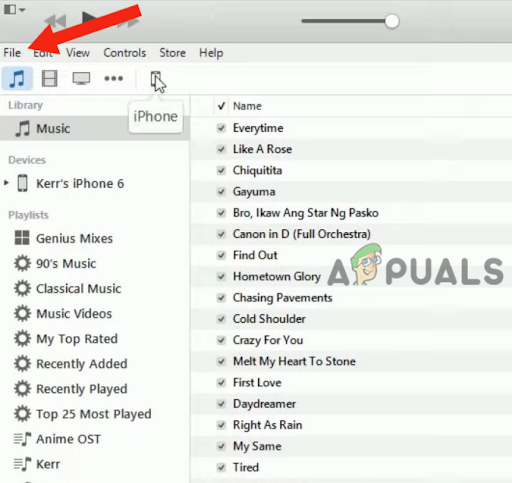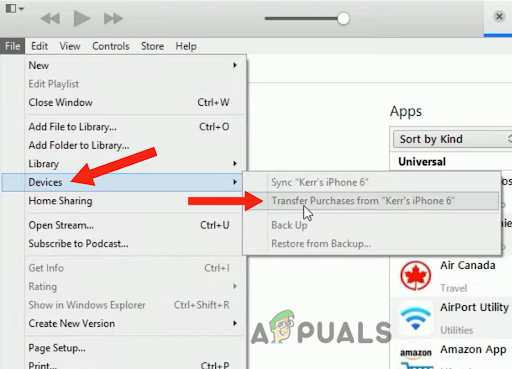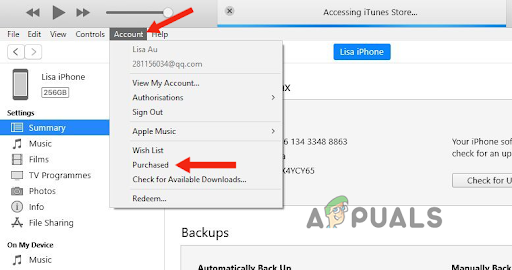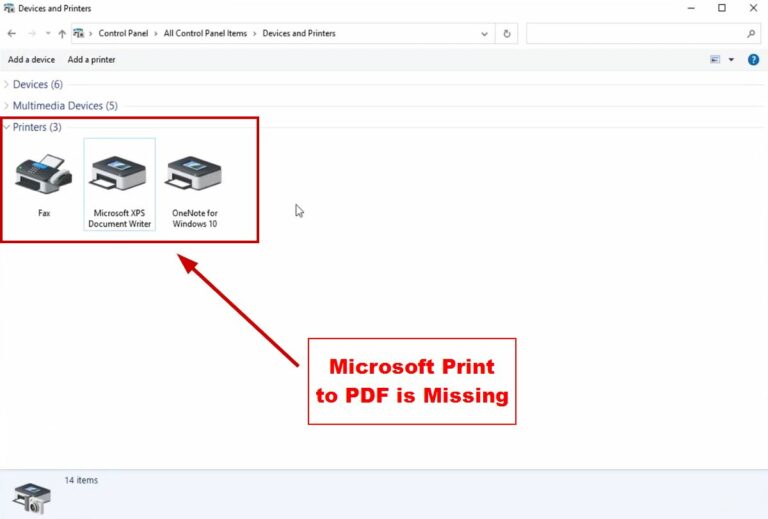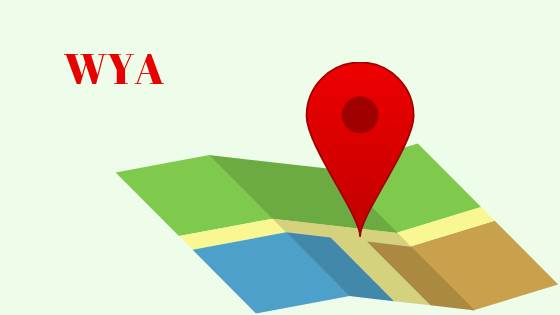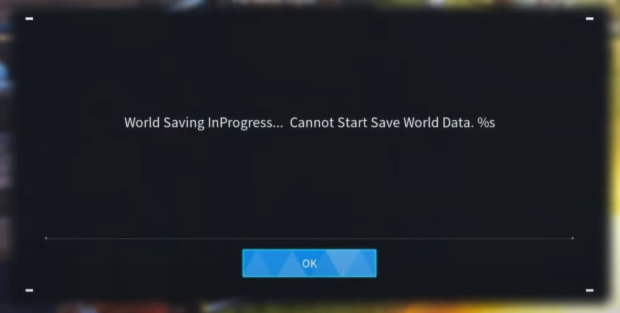Как перенести купленные товары с iPhone на iTunes?
Перенос купленных объектов с iPhone в iTunes может быть полезен по нескольким причинам, включая резервное копирование, освобождение места для хранения, доступ к контенту на нескольких устройствах, организацию контента и улучшение качества воспроизведения. Это обеспечивает дополнительную гибкость и спокойствие, когда речь идет об управлении цифровым контентом и доступе к нему.
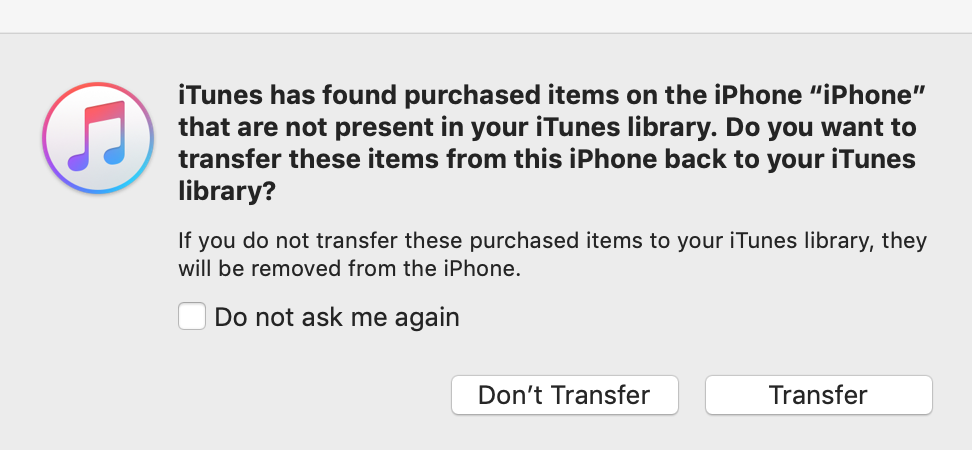
Программы для Windows, мобильные приложения, игры - ВСЁ БЕСПЛАТНО, в нашем закрытом телеграмм канале - Подписывайтесь:)
Поэтому мы упомянули два безопасных и простых метода, которые вы можете использовать для прямой передачи купленных товаров в iTunes. Давайте углубимся в детали!
1. Использование iTunes Store
Первый метод, который вы можете использовать для переноса покупок с iPhone на iTunes, — это использование магазина iTunes. Однако важно отметить, что iTunes не может поддерживать перенос не купленных товаров с iPhone на iTunes, но вы можете перенести покупки с помощью магазина iTunes, что является удобным вариантом для пользователей Apple.
Любой объект, который вы приобрели в iTunes Store на своем iPhone, можно перенести на любой компьютер, авторизованный для их воспроизведения. Чтобы перенести покупки с iPhone на iTunes, вам необходимо выполнить следующие шаги:
- Первое, что нужно сделать, это авторизовать свой компьютер. Для этого перейдите в iTunes и нажмите «Аккаунт».
- Затем нажмите «Авторизация», а затем «Авторизовать этот компьютер».
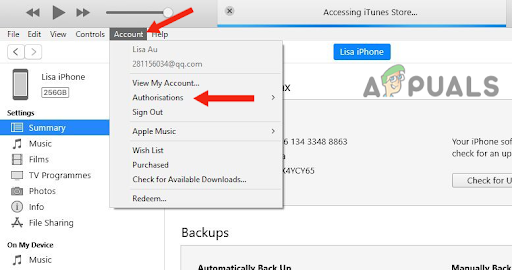
- Теперь подключите iPhone к компьютеру. После подключения устройства в iTunes появится значок устройства.
- Затем нажмите «Файлы».

- Здесь нажмите «Устройства» и «Перенести покупки с (имя устройства)». При этом начнется процесс переноса.

Как мы упоминали выше, этот метод работает для товаров, приобретенных в iTunes Store. Если вы приобрели какие-либо товары в других магазинах или на веб-сайтах, вы не сможете перенести их со своего iPhone в iTunes.
2. Использование Apple ID
Другой метод, который вы можете использовать для переноса покупок с вашего iPhone на iTunes, — это использование вашего Apple ID. Поскольку вы используете свой Apple ID для покупки товаров, вы можете использовать его для просмотра истории покупок и прямой загрузки оттуда.
Использование Apple ID для синхронизации купленных товаров — самый простой способ. Вам просто нужно ввести свой Apple ID, и вы сможете просмотреть всю историю загрузок. Вот как вы можете перенести купленные товары с вашего iPhone в iTunes:
- Авторизуйте свой компьютер с помощью Apple ID (выполните шаги 1–2 метода 1).
- Затем нажмите «Учетная запись» и перейдите к «Покупки». На этом этапе вам нужно ввести свой Apple ID и пароль, чтобы войти в свою учетную запись. Убедитесь, что вы используете тот же идентификатор, который вы использовали для покупки товаров на вашем iPhone.

- После этого вы сможете просмотреть историю покупок. Затем нажмите «Просмотреть все», чтобы просмотреть все приобретенное вами содержимое.
- Наконец, нажмите «Загрузить» рядом с каждым элементом или элементами, которые вы хотите загрузить. При этом вы сможете загружать эти элементы и сохранять их в своей медиатеке iTunes.
В этом посте мы обсудили 2 разных метода, которые вы можете использовать для переноса покупок с вашего iPhone в iCloud. Однако, если есть какие-либо элементы, которые вы приобрели на любом другом веб-сайте, вы можете использовать стороннее приложение для их переноса в iTunes.
Программы для Windows, мобильные приложения, игры - ВСЁ БЕСПЛАТНО, в нашем закрытом телеграмм канале - Подписывайтесь:)